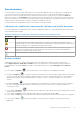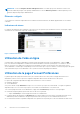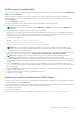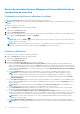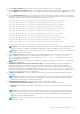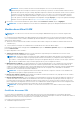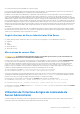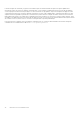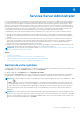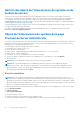Users Guide
Table Of Contents
- Guide de l’utilisateur de Dell EMC OpenManage Server Administrator Version 10.1.0.0
- Table des matières
- Introduction
- Enquête client OMSA
- Installation
- Nouveautés de cette version
- Systèmes d'exploitation pris en charge
- Mise à jour de composants système particuliers
- Service de gestion de stockage
- Instrumentation Service
- Contrôleur d'accès à distance (RAC)
- Journaux
- Disponibilité des normes de gestion des systèmes
- Page d'accueil de Server Administrator
- Autres documents utiles
- Obtention d'une assistance technique
- Contacter Dell EMC
- Configuration et administration
- Contrôle des accès basé sur des rôles
- Authentification
- Cryptage
- Attribution des privilèges d'utilisateur
- Ajout d'utilisateurs à un domaine sur les systèmes d'exploitation Windows
- Création d'utilisateurs Server Administrator sur les systèmes d'exploitation Red Hat Enterprise Linux et SUSE Linux Enterprise Server pris en charge
- Désactivation de comptes d'invités et anonymes sur des systèmes d'exploitation Windows pris en charge
- Configuration de l'agent SNMP
- Configuration de l'agent SNMP sur les systèmes exécutant des systèmes d'exploitation Windows pris en charge
- Modification du nom de communauté SNMP
- Configuration de votre système pour envoyer des interruptions SNMP à une station de gestion
- Configuration de l'agent SNMP sur les systèmes exécutant un système d'exploitation Red Hat Enterprise Linux pris en charge
- Configuration du contrôle d'accès de l'agent SNMP
- Actions d'installation de l'agent SNMP de Server Administrator
- Modification du nom de communauté SNMP
- Configuration de votre système pour envoyer des interruptions à une station de gestion
- Configuration de l'agent SNMP sur les systèmes fonctionnant sous des systèmes d'exploitation SUSE Linux Enterprise Server pris en charge
- Actions d'installation de Server Administrator SNMP
- Activation de l'accès SNMP à partir d'hôtes distants
- Modification du nom de communauté SNMP
- Configuration de l'agent SNMP sur des systèmes exécutant un serveur Ubuntu pris en charge
- Configuration de l'agent SNMP sur des systèmes exécutant les systèmes d'exploitation VMware ESXi 6.X pris en charge
- Configuration de votre système pour envoyer des interruptions à une station de gestion
- Configuration du pare-feu sur les systèmes exécutant des systèmes d'exploitation Red Hat Enterprise Linux et SUSE Linux Enterprise Server pris en charge
- Utilisation de Server Administrator
- Ouverture et fermeture de session
- Ouverture d'une session Server Administrator sur le système local
- Connexion au système géré de Server Administrator — Utilisation de l'icône de bureau
- Connexion au système géré de Server Administrator — Utilisation du navigateur Web
- Ouverture d'une session Central Web Server
- Utilisation de l'ouverture de session Active Directory
- Connexion directe
- Configuration des paramètres de sécurité sur des systèmes exécutant un système d'exploitation Microsoft Windows pris en charge
- Page d'accueil de Server Administrator
- Utilisation de l’aide en ligne
- Utilisation de la page d'accueil Préférences
- Utilisation de l'interface de ligne de commande de Server Administrator
- Ouverture et fermeture de session
- Services Server Administrator
- Gestion de votre système
- Gestion des objets de l'arborescence du système ou du module de serveur
- Objets de l'arborescence du système de la page d'accueil de Server Administrator
- Gestion des préférences : options de configuration de la page d'accueil
- Journaux de Server Administrator
- Utilisation de Remote Access Controller
- Affichage des informations de base
- Configuration du périphérique d’accès distant pour utiliser une connexion LAN
- Configuration du périphérique d'accès à distance pour utiliser une connexion par port série
- Configuration du périphérique d'accès à distance pour utiliser une communication série sur le LAN
- Configuration supplémentaire pour iDRAC
- Configuration des utilisateurs du périphérique d'accès à distance
- Définition des alertes de filtre d'événements sur plateforme
- Définition d'actions d'alerte
- Définition d’actions d’alerte pour les systèmes exécutant les systèmes d’exploitation Red Hat Enterprise Linux et SUSE Linux Enterprise Server pris en charge
- Définition des actions d'alerte sous Windows Server pour exécuter des applications
- Messages d'alertes de filtres d'événements sur plateforme du contrôleur BMC ou iDRAC
- Dépannage
- Questions fréquemment posées
- Identification de la série de vos serveurs Dell EMC PowerEdge
● Permettre aux deux systèmes d'établir une connexion cryptée
Le processus de chiffrement garantit un haut niveau de protection des données. Server Administrator utilise la forme de chiffrement la
plus fiable actuellement disponible pour les navigateurs Internet d'Amérique du Nord.
Par défaut, le serveur Web Server Administrator comprend un certificat numérique SSL auto-signé unique. Vous pouvez remplacer le
certificat SSL par défaut par un certificat signé par une autorité de certification (AC) reconnue. Une autorité de certification est une
entité commerciale qui répond de manière fiable aux normes exigeantes du secteur des technologies de l'information en matière de filtrage,
d'identification et d'autres critères de sécurité importants. Thawte et VeriSign sont des exemples d'autorités de certification. Pour lancer le
processus d'obtention d'un certificat signé par une autorité de certification, utilisez l'interface Web de Server Administrator afin de générer
une Requête de signature de certificat (CSR) accompagnée des informations relatives à votre société. Soumettez ensuite la requête CSR
générée à une autorité de certification telle que VeriSign ou Thawte. L'autorité de certification peut être une autorité de certification racine
ou autorité de certification intermédiaire. Après réception du certificat SSL signé par une autorité de certification, chargez-le sur Server
Administrator.
Le certificat SSL de chacune des instances de Server Administrator à approuver par la station de gestion doit être placé dans le magasin
de certificats de la station de gestion. Une fois le certificat SSL installé sur les stations de gestion, les navigateurs pris en charge peuvent
accéder à Server Administrator sans avertissements de certificat.
Onglets d'actions de Server Administrator Web Server
Les onglets d'action suivants s'affichent lorsque vous ouvrez une session pour gérer le Server Administrator Web Server :
● Propriétés
● Arrêt
● Journaux
● Gestion des alertes
● Gestion des sessions
Mise à niveau du serveur Web
PRÉCAUTION :
le rétablissement des paramètres d'usine est impossible après une mise à jour du serveur Web. Pour
rétablir les paramètres d'usine, réinstallez Server Administrator.
Lorsque cela est nécessaire, vous pouvez mettre à niveau le serveur Web Apache Tomcat à l'aide de la commande omwsupdateutility,
et ce sans affecter les fonctionnalités de Server Administrator. L'utilitaire permet une mise à niveau vers une version mineure du
serveur Web, mais ne prend pas en charge une mise à niveau vers une version majeure. Par exemple, une mise à niveau à partir d'une
version A.x vers une version A.y est prise en charge, mais pas celle d'une version A.x vers une version B.x ou B.y. Par ailleurs, avec
l'utilitaire, vous pouvez remplacer la version du serveur Web par une version antérieure, à condition qu'il s'agisse d'une version mineure.
L'utilitaire est enregistré par défaut à l'emplacement suivant lors de l'installation du serveur Web :
● Pour les systèmes sous Windows : C:\Program Files\Dell\SysMgt\omsa\wsupdate
● Pour les systèmes sous Linux : /opt/dell/srvadmin/lib64/openmanage/wsupdate
Vous pouvez télécharger la version requise du progiciel de serveur Web Tomcat et exécuter l'utilitaire à partir d'une invite de commande.
Téléchargez le progiciel de distribution de base du serveur Web Tomcat sur tomcat.apache.org. Le progiciel de distribution doit être
un fichier .zip ou .tar.gz ; les progiciels wrapper de Windows Installer ne sont pas pris en charge.
Pour mettre à jour un serveur Web, recherchez le dossier wsupdate, puis exécutez la commande suivante :
● Sous Windows : omwsupdate.bat [SysMgt folder path] [apache-tomcat.zip/.tar.gz file path]
● Sous Linux : omwsupdate.sh [srvadmin folder path] [apache-tomcat.zip/.tar.gz file path]
Le chemin d’accès au dossier SysMgt par défaut est C :\Program Files\Dell\SysMgt et le chemin d’accès du dossier srvadmin
est /opt/dell/srvadmin.
Utilisation de l'interface de ligne de commande de
Server Administrator
L'interface de ligne de commande (CLI) de Server Administrator permet aux utilisateurs d'effectuer les tâches de gestion de systèmes
essentielles via l'invite de commande du système d'exploitation d'un système surveillé.
Utilisation de Server Administrator
37